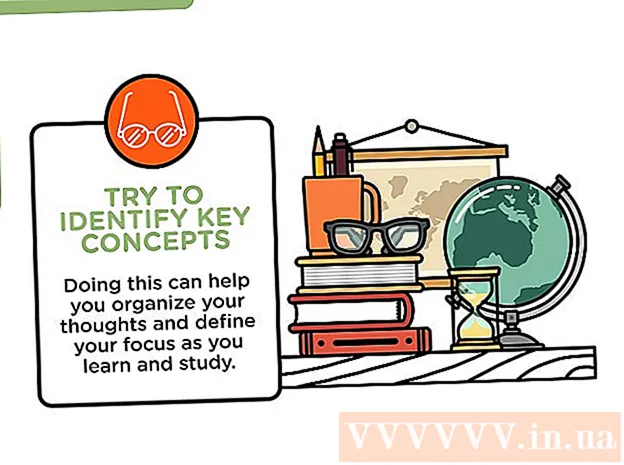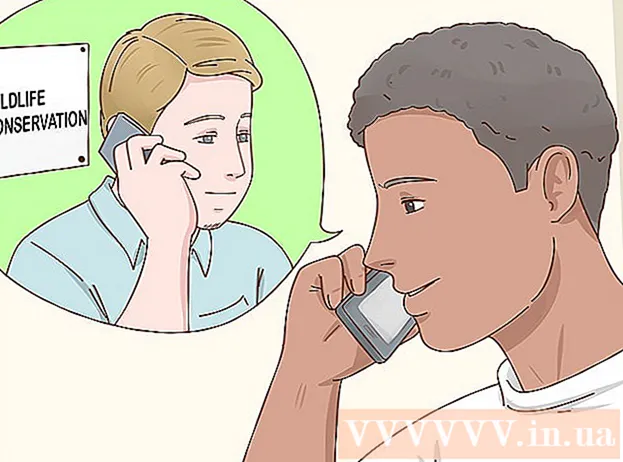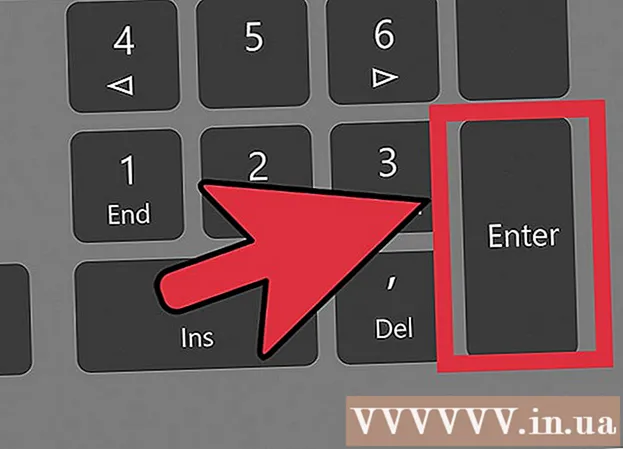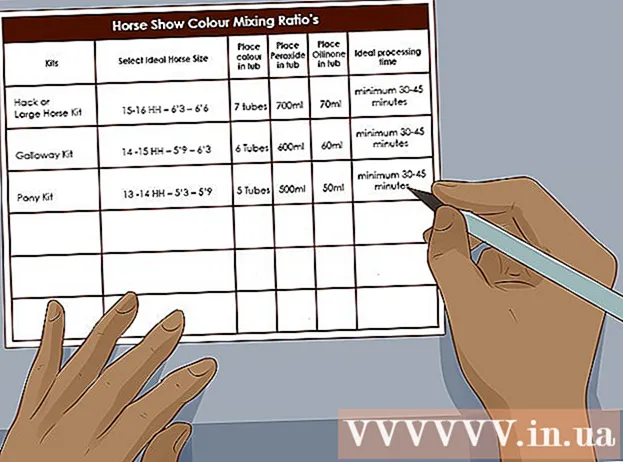Autor:
John Pratt
Erstelldatum:
10 Februar 2021
Aktualisierungsdatum:
1 Juli 2024

Inhalt
- Schreiten
- Methode 1 von 2: Text auf der Leinwand zentrieren
- Methode 2 von 2: Zentrieren Sie den Text
- Tipps
- Notwendigkeiten
Das Zentrieren von Text in Photoshop ähnelt dem Zentrieren von Text in Microsoft Word. Photoshop verfügt jedoch über einige zusätzliche Funktionen, mit denen Sie Ihren Text perfekt aussehen lassen können, indem Sie entweder das Textfeld zentrieren, den Text selbst zentrieren oder einfach nur horizontal oder vertikal.
Schreiten
Methode 1 von 2: Text auf der Leinwand zentrieren
 Schreiben Sie Ihren Text mit dem "Text Tool" (T). Öffnen Sie das Bild und platzieren Sie Ihren Text auf der Seite. Es spielt keine Rolle, was Sie schreiben, da jede Textmenge direkt in der Bildmitte platziert werden kann.
Schreiben Sie Ihren Text mit dem "Text Tool" (T). Öffnen Sie das Bild und platzieren Sie Ihren Text auf der Seite. Es spielt keine Rolle, was Sie schreiben, da jede Textmenge direkt in der Bildmitte platziert werden kann.  Trennen Sie alles, was Sie zentrieren möchten, in einer separaten Ebene. Diese Methode zentriert alles in der ausgewählten Ebene. Wenn Sie also fünf verschiedene Ebenen haben, die Sie zentrieren möchten, müssen Sie dies entweder von Hand tun oder zu einer machen. Arbeiten Sie vorerst mit einer Schicht.
Trennen Sie alles, was Sie zentrieren möchten, in einer separaten Ebene. Diese Methode zentriert alles in der ausgewählten Ebene. Wenn Sie also fünf verschiedene Ebenen haben, die Sie zentrieren möchten, müssen Sie dies entweder von Hand tun oder zu einer machen. Arbeiten Sie vorerst mit einer Schicht.  Wechseln Sie zum "Rechteckigen Auswahlrahmen" (M) und wählen Sie die gesamte Leinwand aus. Dies ist das zweithöchste Werkzeug in Ihrer Symbolleiste. das kleine gepunktete Quadrat mit einem kleinen Dreieck in der unteren Ecke. Nach der Auswahl klicken und ziehen Sie von der oberen linken Ecke, bis die gesamte Leinwand ausgewählt ist.
Wechseln Sie zum "Rechteckigen Auswahlrahmen" (M) und wählen Sie die gesamte Leinwand aus. Dies ist das zweithöchste Werkzeug in Ihrer Symbolleiste. das kleine gepunktete Quadrat mit einem kleinen Dreieck in der unteren Ecke. Nach der Auswahl klicken und ziehen Sie von der oberen linken Ecke, bis die gesamte Leinwand ausgewählt ist.  Wechseln Sie zurück zum "Verschieben-Werkzeug" (V). Dies ist einfach der normale Cursor und das oberste Werkzeug in Ihrer Symbolleiste auf der linken Seite des Bildschirms. Nicht wie sich der Bildschirm oben in Photoshop mit jedem Werkzeug ändert - die Zentrierwerkzeuge befinden sich in diesem Menü.
Wechseln Sie zurück zum "Verschieben-Werkzeug" (V). Dies ist einfach der normale Cursor und das oberste Werkzeug in Ihrer Symbolleiste auf der linken Seite des Bildschirms. Nicht wie sich der Bildschirm oben in Photoshop mit jedem Werkzeug ändert - die Zentrierwerkzeuge befinden sich in diesem Menü.  Verwenden Sie die Schaltflächen "Ausrichtung" oben auf dem Bildschirm, um den Text nach Ihren Wünschen zu zentrieren. Rechts neben "Transformationswerkzeuge anzeigen" befindet sich eine Reihe von Zeilen und Feldern. Dies sind die Ausrichtungswerkzeuge. Wenn Sie mit der Maus über jedes Werkzeug fahren, wissen Sie, was es tut. Achten Sie besonders auf die folgenden zwei:
Verwenden Sie die Schaltflächen "Ausrichtung" oben auf dem Bildschirm, um den Text nach Ihren Wünschen zu zentrieren. Rechts neben "Transformationswerkzeuge anzeigen" befindet sich eine Reihe von Zeilen und Feldern. Dies sind die Ausrichtungswerkzeuge. Wenn Sie mit der Maus über jedes Werkzeug fahren, wissen Sie, was es tut. Achten Sie besonders auf die folgenden zwei: - Vertikale Ausrichtung: Der zweite Knopf - zwei Quadrate mit einer horizontalen Linie durch die Mitte. Dadurch wird der Abstand über und unter dem Text ausgeglichen.
- Horizontale Ausrichtung: Der vorletzte Knopf - zwei Quadrate mit einer vertikalen Linie durch die Mitte. Dadurch wird der Abstand auf beiden Seiten des Textes ausgeglichen.
 Verwenden Sie die Pfeiltasten, um den Text entlang der geraden Linien zu verschieben, während Sie die Zentrierung beibehalten. Durch Klicken und Ziehen des Texts ist es nahezu unmöglich, die Mitte zu erreichen. Wenn Sie mehrere Textfelder oder Bilder zentriert haben, diese aber dennoch platzieren müssen, verwenden Sie die Pfeiltasten, um sie perfekt entlang der geraden Linien zu verschieben. Wenn Sie beispielsweise nur den Abwärtspfeil drücken, behalten Sie Ihre horizontale Zentrierung bei.
Verwenden Sie die Pfeiltasten, um den Text entlang der geraden Linien zu verschieben, während Sie die Zentrierung beibehalten. Durch Klicken und Ziehen des Texts ist es nahezu unmöglich, die Mitte zu erreichen. Wenn Sie mehrere Textfelder oder Bilder zentriert haben, diese aber dennoch platzieren müssen, verwenden Sie die Pfeiltasten, um sie perfekt entlang der geraden Linien zu verschieben. Wenn Sie beispielsweise nur den Abwärtspfeil drücken, behalten Sie Ihre horizontale Zentrierung bei. - Verwenden Sie Strg-Klick (PC) oder Cmd-Klick (Mac), um den Text in kleineren, präziseren Schritten zu verschieben.
- Diese Bewegungen sind immer gleich. Wenn Sie zweimal auf den Abwärtspfeil und zweimal auf den Aufwärtspfeil klicken, kehren Sie genau dorthin zurück, wo Sie begonnen haben.
Methode 2 von 2: Zentrieren Sie den Text
 Öffnen Sie das gewünschte Bild in Photoshop. Wenn Sie nur versuchen, etwas zu testen, öffnen Sie ein leeres neues Bild und fügen Sie einen einfachen Text auf die Seite ein.
Öffnen Sie das gewünschte Bild in Photoshop. Wenn Sie nur versuchen, etwas zu testen, öffnen Sie ein leeres neues Bild und fügen Sie einen einfachen Text auf die Seite ein.  Klicken Sie auf das "T" in der Symbolleiste ganz links. Sie können auch die T-Taste drücken, um zur Textoption zu gelangen. Am oberen Bildschirmrand sollte eine neue Symbolleiste mit Schriftoptionen, Größe, Zeilenabstand usw. angezeigt werden.
Klicken Sie auf das "T" in der Symbolleiste ganz links. Sie können auch die T-Taste drücken, um zur Textoption zu gelangen. Am oberen Bildschirmrand sollte eine neue Symbolleiste mit Schriftoptionen, Größe, Zeilenabstand usw. angezeigt werden.  Klicken Sie auf die Schaltfläche "Text zentrieren", um den Text zu zentrieren. Suchen Sie bei ausgewähltem Text den Satz von drei Zeilensätzen, die die Textzeilen auf einer Seite darstellen. Bewegen Sie den Mauszeiger über die zweite Option namens "Text zentrieren". Klicken Sie darauf, um den Text zu zentrieren.
Klicken Sie auf die Schaltfläche "Text zentrieren", um den Text zu zentrieren. Suchen Sie bei ausgewähltem Text den Satz von drei Zeilensätzen, die die Textzeilen auf einer Seite darstellen. Bewegen Sie den Mauszeiger über die zweite Option namens "Text zentrieren". Klicken Sie darauf, um den Text zu zentrieren.
Tipps
- Normalerweise ist es am einfachsten, alle Elemente, die Sie zentrieren möchten, zu gruppieren, zusammenzuführen und dann zu zentrieren, wenn Sie fertig sind.
Notwendigkeiten
- Photoshop
- Ein Bild, das in Photoshop geöffnet werden soll